Top 10 phần mềm diệt virus cho Mac – đáng chú ý nhất 2024
Tuy có các biện pháp bảo mật tích hợp sẵn như XProtect và Gatekeeper, máy Mac vẫn dễ bị các mối đe dọa mạng tấn công. Vậy nên, bạn cần một trình diệt virus để đảm bảo an toàn trên máy Mac của mình. Tuy nhiên, nhiều trình diệt virus cho máy Mac chỉ là bản sao của các phiên bản Windows và không thực sự có các tính năng cần thiết dành riêng cho macOS để bảo vệ toàn diện.
Sau khi thử nghiệm nhiều ứng dụng, tôi đã chọn ra những trình diệt virus tốt nhất cho macOS. Các ứng dụng này mang lại điểm số phát hiện malware ấn tượng để đảm bảo tìm được và xóa tất cả malware khỏi máy Mac của bạn. Ngoài ra, chúng còn có nhiều tính năng dành riêng cho máy Mac để bổ sung thêm các lớp bảo mật.
Mặc dù mỗi ứng dụng trong danh sách này đều rất hiệu quả nhưng tôi nhận thấy rằng Intego là trình diệt virus tốt nhất về tổng thể dành riêng cho macOS. Khả năng phát hiện malware gần như hoàn hảo, tường lửa NetBarrier 2 chiều và các tính năng khác khiến nó trở thành lựa chọn hàng đầu của tôi. Ngoài ra, dịch vụ này đi kèm chính sách đảm bảo hoàn tiền trong 30 ngày.
Dùng thử Intego không rủi ro trong 30 ngày
Hướng dẫn nhanh: Trình diệt virus tốt nhất cho Mac
- Intego – Trình diệt virus số 1 cho macOS với khả năng phát hiện malware xuất sắc và tường lửa tiên tiến.
- TotalAV – Giúp tối ưu hiệu suất macOS nhưng lại có gói miễn phí hạn chế.
- McAfee – Đi kèm nhiều tính năng ấn tượng nhưng có thể làm chậm các máy Mac đời cũ.
- Norton – Cung cấp tường lửa mạnh mẽ và có khả năng tùy chỉnh cao, nhưng ứng dụng cho macOS của nó không đáng tin cậy bằng ứng dụng cho Windows.
- Bitdefender – Cung cấp khả năng bảo vệ chống ransomware cao cấp nhưng không phải là lựa chọn rẻ nhất.
- Ngoài ra còn có 5 trình diệt virus tuyệt vời khác.
- Chuyển tới bảng so sánh các trình diệt virus hàng đầu cho máy Mac.
Trình diệt virus tốt nhất cho Mac – Kết quả thử nghiệm đầy đủ năm 2024
1. Intego – Trình diệt virus tốt nhất để bảo mật macOS toàn diện
Các tính năng chính:
- Tìm thấy 99.4% malware thông qua các chế độ quét
- Tăng cường bảo mật với tường lửa NetBarrier 2 chiều
- Cung cấp các tính năng bổ sung để tối ưu hóa và sao lưu tệp
- Hoạt động trên macOS 10.13 trở lên
- Có chính sách đảm bảo hoàn tiền trong 30 ngày
Intego là trình diệt virus macOS số 1 để đảm bảo bảo vệ chặt chẽ. Ứng dụng này có điểm số phát hiện malware xuất sắc và các tính năng bảo mật hữu ích khác để đảm bảo an toàn trước các mối đe dọa trên mạng. Ngoài ra, ứng dụng này có thiết kế thân thiện với người mới dùng cho phép bạn tìm và sử dụng mọi tính năng của ứng dụng để bảo vệ máy Mac trước các mối đe dọa.
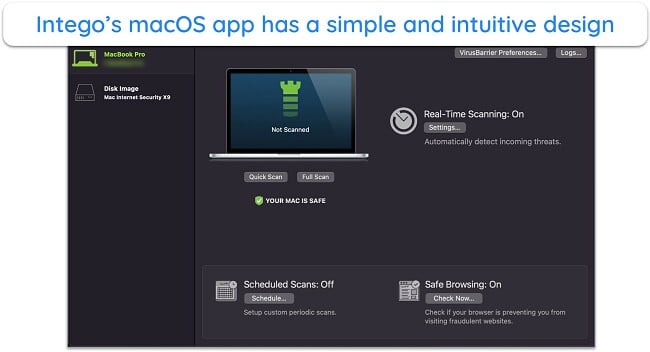
Trong quá trình thử nghiệm của tôi, tính năng VirusBarrier của Intego đã loại bỏ hầu hết malware khỏi máy Mac của tôi một cách đáng tin cậy với điểm số phát hiện 99.4%. Ngoài ra, cơ chế bảo vệ theo thời gian thực đã gắn cờ cảnh báo 99.4% mối đe dọa. Intego cũng không gắn cờ cảnh báo các kết quả báo động nhầm, nghĩa là bạn có thể hoàn toàn tin tưởng vào kết quả của nó.
Intego có 3 chế độ quét – nhanh, đầy đủ và tùy chỉnh. Tốc độ quét của ứng dụng rất ấn tượng, chế độ quét toàn bộ mất khoảng 30 phút để kiểm tra hơn 1.700.000 tệp trên máy Mac của tôi.
Tường lửa macOS tích hợp chỉ kiểm tra lưu lượng đến, vậy nên tường lửa NetBarrier 2 chiều của Intego vượt trội hơn tường lửa tích hợp của macOS bằng cách giám sát cả lưu lượng đến và đi. Thêm vào đó, ứng dụng có nhiều tùy chọn cấu hình hơn và các công cụ ghi nhật ký tốt hơn. Dịch vụ này cũng tự cấu hình dựa trên mạng mà bạn kết nối, với mức độ bảo mật chặt chẽ hơn đối với các mạng công cộng.
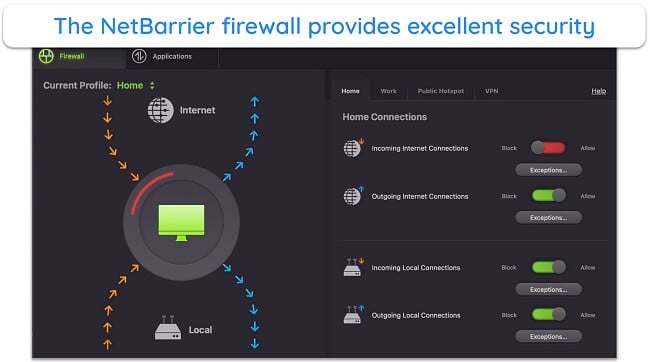
Bạn cũng sẽ nhận được các tính năng bổ sung hữu ích với Intego, chẳng hạn như:
- Mac Washing Machine – loại bỏ tệp rác và giúp tối ưu hóa hiệu suất của máy Mac.
- Sao lưu cá nhân – giúp sao lưu dữ liệu nhạy cảm để đảm bảo dữ liệu luôn an toàn.
- Duyệt web an toàn – chặn các trang web không an toàn có thể lây nhiễm vào thiết bị của bạn.
- ContentBarrier – thiết lập bộ lọc nội dung để đảm bảo con bạn không truy cập được các trang web không phù hợp.
Intego cung cấp hỗ trợ qua tính năng chat trực tiếp, email và hỗ trợ qua điện thoại, nghĩa là bạn có thể dễ dàng nhận trợ giúp thông qua kênh mà mình ưa thích. Ngoài ra, ứng dụng còn có mục cơ sở kiến thức rất chi tiết với các bài viết hỗ trợ hữu ích, câu hỏi thường gặp, v.v. Ngoài ra, bạn cũng có thể liên hệ với bộ phận hỗ trợ khách hàng bằng Tiếng Việt.
Intego có sẵn với mức giá chỉ từ $19.99/năm, nhưng gói có giá trị tốt nhất của Intego là Mac Premium Bundle, với giá $34.99/năm. Gói này bảo vệ tối đa 5 thiết bị và bao gồm tất cả các tính năng an toàn bổ sung của ứng dụng, kể cả Sao lưu cá nhân và ContentBarrier.
Ngoài ra còn có bản dùng thử miễn phí cho Intego nhưng chỉ được 14 ngày. Các ứng dụng khác như McAfee và Bitdefender cung cấp bản dùng thử miễn phí 30 ngày cho macOS. Rất may, bản dùng thử miễn phí của Intego không yêu cầu thẻ tín dụng, nghĩa là bạn có thể tải ứng dụng và bắt đầu sử dụng ngay lập tức.
Dù bạn chọn gói nào đi nữa, bạn có thể dùng thử Intego không rủi ro với chính sách đảm bảo hoàn tiền trong 30 ngày. Yêu cầu hoàn lại tiền rất dễ dàng; bạn có thể liên hệ với bộ phận hỗ trợ qua bất kỳ kênh nào có sẵn và gửi yêu cầu. Khi tôi kiểm tra chính sách hoàn tiền qua email, bộ phận hỗ trợ của Intego đã xử lý yêu cầu hoàn tiền của tôi sau vài giờ và tôi đã nhận lại được tiền trong vòng 10 ngày.
2. TotalAV – Đi kèm các công cụ tối ưu hóa hữu ích để cải thiện hiệu suất trên macOS
Các tính năng chính:
- Tìm thấy 100% malware thông qua các chế độ quét virus
- Cung cấp WebShield để bảo vệ khỏi các trang web không an toàn
- Nâng cao hiệu suất của máy Mac với tiện ích System Tune-Up
- Hoạt động trên macOS 10.9 trở lên
- Đi kèm chính sách đảm bảo hoàn tiền trong 30 ngày
TotalAV có các tính năng tối ưu hóa hiệu quả để nâng cao hiệu suất thiết bị. Tính năng Smart Scan kiểm tra các tệp rác và trùng lặp trong quá trình tìm kiếm malware, giúp nâng cao hiệu suất đồng thời bảo vệ hệ thống của bạn. Hơn nữa, ứng dụng cho phép bạn tắt các chương trình chạy khi khởi động không cần thiết để cải thiện tốc độ khởi động.
TotalAV đã thể hiện khả năng phát hiện malware xuất sắc trong quá trình thử nghiệm. Ứng dụng này tìm thấy 100% mẫu malware trên thiết bị macOS của tôi và nhanh chóng loại bỏ từng mẫu một. Dịch vụ này còn có điểm số phát hiện malware theo thời gian thực ấn tượng 100%. Khả năng bảo vệ theo thời gian thực không ấn tượng bằng Intego, nhưng vẫn có thể chống lại hầu hết các mối đe dọa.
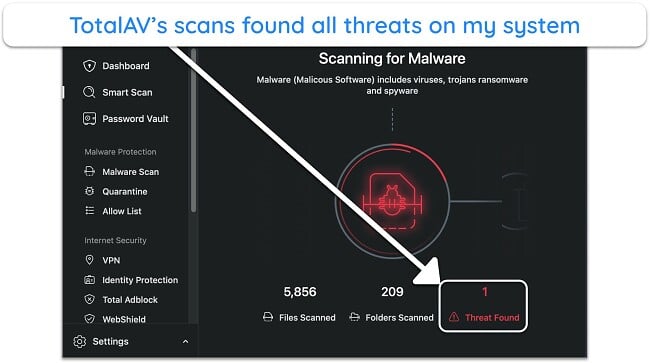
Tất nhiên, TotalAV còn có các tính năng hữu ích khác như sau:
- WebShield – bảo vệ khỏi các trang web không an toàn và nội dung tải xuống độc hại.
- VPN tích hợp – mã hóa kết nối của bạn bằng mã hóa AES 256-bit và giúp bạn ẩn danh.
- Trình chặn quảng cáo – chặn quảng cáo và trình theo dõi gây phiền nhiễu có thể theo dõi hoạt động của bạn.
TotalAV có 3 gói khác nhau – Antivirus Pro, Internet Security và Total Security. Gói đăng ký Antivirus Pro rẻ nhất có giá chỉ $19.00/năm. Tuy nhiên, tôi thấy gói Internet Security của TotalAV là đáng đồng tiền nhất. Gói này bao gồm các tính năng bảo mật cốt lõi, VPN tích hợp và cho phép bạn bảo vệ tối đa 5 thiết bị cùng lúc chỉ với $39.00/năm.
Tôi thường phải đợi hơn 5 phút để kết nối với nhân viên chat trực tiếp khi cần trợ giúp về TotalAV. Rất may, các nhân viên đại diện rất hữu ích và cung cấp câu trả lời chi tiết khi bạn kết nối. Ngoài ra, còn có các kênh hỗ trợ khác như hỗ trợ qua email và cơ sở kiến thức, nghĩa là bạn luôn có thể nhận trợ giúp với TotalAV khi cần.
Bạn có thể dùng thử TotalAV không rủi ro với chính sách đảm bảo hoàn tiền trong 30 ngày cho phép bạn nhận lại toàn bộ tiền nếu như không hài lòng. Nhóm hỗ trợ sẽ cố gắng thuyết phục bạn ở lại khi bạn yêu cầu hoàn tiền, nhưng cuối cùng họ cũng xác nhận yêu cầu. Khi thử nghiệm chính sách hoàn tiền, tôi đã nhận lại được tiền trong vòng 5 ngày.
3. McAfee – Bảo vệ thiết bị macOS thông qua tính năng bảo vệ theo thời gian thực và nhiều tính năng hữu ích khác nhau
Các tính năng chính:
- Chặn 100% mối đe dọa theo thời gian thực trước khi chúng lây nhiễm vào hệ thống của bạn
- Có tường lửa đáng tin cậy để chặn hoạt động xâm nhập mạng
- Cung cấp khả năng bảo vệ web hiệu quả để chống lại các trang web không an toàn
- Hoạt động trên macOS 10.15 trở lên
- Đi kèm chính sách đảm bảo hoàn tiền trong 30 ngày
Ứng dụng của McAfee chặn 100% mối đe dọa trước khi chúng có thể lây nhiễm vào hệ thống của tôi, nghĩa là bạn có thể tin tưởng cơ chế bảo mật theo thời gian thực của dịch vụ này để bảo vệ chống lại cả những mối đe dọa mạng tiên tiến nhất. Ngoài ra, ứng dụng còn có nhiều tính năng hữu ích khác giúp tăng cường bảo mật trên máy Mac, bao gồm:
- Tường lửa – giám sát lưu lượng truy cập của bạn và chặn hoạt động xâm nhập mạng.
- VPN tích hợp – giúp bạn luôn ẩn danh trực tuyến và bảo mật lưu lượng truy cập của bạn bằng mã hóa AES 256-bit.
- WebAdvisor – ngăn bạn mở các trang web không an toàn và tải xuống tệp độc hại.
- Bảo vệ ID – kiểm tra tìm kiếm thông tin bị rò rỉ do vi phạm dữ liệu.
Tính năng bảo vệ ID giống như trình quét dark web có sẵn trong các trình diệt virus khác. Tính năng này giám sát email của bạn và cho bạn biết liệu mật khẩu hoặc dữ liệu nhạy cảm khác của bạn có bị rò rỉ trong các vụ việc lộ dữ liệu hay không. Khi tôi thử nghiệm, McAfee đã tìm thấy nhiều tài khoản bị rò rỉ và tôi ngay lập tức thay đổi mật khẩu để bảo mật các tài khoản này. Ngoài ra, McAfee cũng cung cấp ứng dụng gốc bằng nhiều ngôn ngữ, bao gồm cả Tiếng Việt.
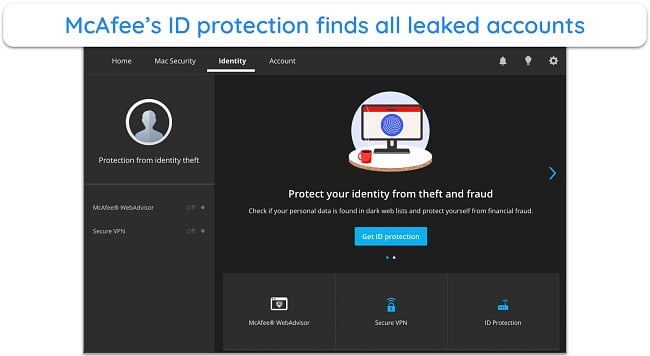
McAfee cũng tìm thấy 100% malware thông qua các chế độ quét, khiến nó trở thành lựa chọn phù hợp cho máy Mac đã bị nhiễm virus. Xin lưu ý rằng quá trình quét của ứng dụng này chậm hơn nhiều so với các đối thủ cạnh tranh. Mất hơn 2 giờ để quét hệ thống của tôi với khoảng 1.700.000 tệp, trong khi Intego quét cùng một hệ thống đó chỉ trong 30 phút.
Điều thú vị là gói đăng ký Total Protection Plus rẻ nhất của McAfee cũng là gói đáng tiền nhất. Chỉ với $49.99/năm, gói này bảo vệ tối đa 5 thiết bị và cung cấp tất cả các tính năng chính của ứng dụng, bao gồm cả VPN. Các gói McAfee+ đắt tiền hơn có nhiều tính năng hơn nhưng lại có giá cao hơn rất nhiều và không cung cấp giá trị tốt nhất cho hầu hết người dùng.
Nhờ chính sách đảm bảo hoàn tiền trong 30 ngày, bạn có thể dùng thử McAfee hoàn toàn không rủi ro. Khi tôi kiểm tra chính sách hoàn tiền sau khi dùng thử ứng dụng, bộ phận hỗ trợ của McAfee đã xử lý yêu cầu hoàn tiền của tôi ngay lập tức. Sau đó, tôi đã nhận lại được tiền về tài khoản của mình sau 5 ngày làm việc.
4. Norton – Cung cấp các chế độ quét virus nhanh để loại bỏ các mối đe dọa khỏi máy Mac của bạn nhanh chóng
Các tính năng chính:
- Đạt điểm số phát hiện malware hoàn hảo 100% thông qua các chế độ quét của nó
- Đi kèm tính năng bảo vệ web, tường lửa và nhiều tính năng khác để tăng cường bảo mật
- Cung cấp các công cụ tối ưu hóa hữu ích để giải phóng dung lượng và cải thiện hiệu suất
- Hoạt động trên macOS 10.10 trở lên
- Có chính sách đảm bảo hoàn tiền trong 60 ngày hào phóng
Norton cung cấp các chế độ quét virus cực nhanh để nhanh chóng loại bỏ các mối đe dọa khỏi hệ thống của bạn. Quá trình quét toàn bộ mất 30 phút để quét 1.700.000 tệp trên hệ thống của tôi. Ngoài ra, quá trình quét phát hiện 100% mẫu malware mà tôi đã cài đặt lên máy Mac của mình. Bạn cũng sẽ nhận được tính năng bảo vệ theo thời gian thực rất hiệu quả với Norton, vì nó chặn 100% mối đe dọa theo thời gian thực.
Norton sở hữu một trong những tường lửa tốt nhất hiện có trên Windows, vì vậy tôi rất vui khi thấy ứng dụng cho macOS cũng trang bị tường lửa như vậy. Tường lửa trên macOS của Norton bao gồm các tính năng an toàn mạnh mẽ để bảo vệ thiết bị của bạn khỏi các mối đe dọa, như Chặn ứng dụng, Chặn kết nối, Nhận biết vị trí và Bảo vệ lỗ hổng. Hầu hết các tường lửa của đối thủ cạnh tranh đều không có các công cụ này.
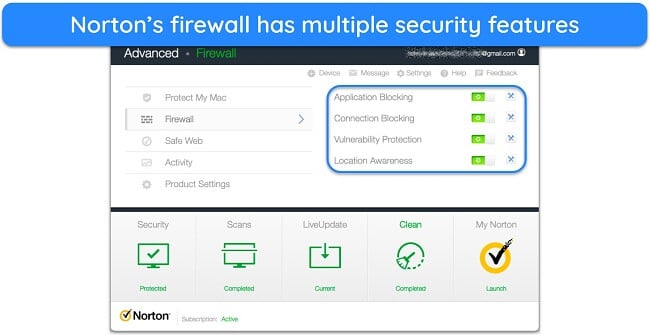
Tất nhiên, ứng dụng cũng cung cấp các tính năng hữu ích khác như:
- VPN tích hợp – bảo vệ hoạt động trực tuyến bằng mã hóa AES 256-bit.
- Giám sát dark web – quét dark web để tìm các tài khoản bị rò rỉ và thông tin bị lộ khác.
- Mac Cleaner – giải phóng dung lượng trên thiết bị macOS bằng cách tìm và xóa tệp rác.
Mặc dù tôi xem Norton là trình diệt virus tốt nhất cho Windows, nhưng ứng dụng cho macOS của nó lại không mạnh bằng. Tường lửa không thể tùy chỉnh được và có ít công cụ tối ưu hóa hơn. Dịch vụ này cũng thiếu tính năng Power Eraser, vốn rất hữu ích để chống lại malware cứng đầu mà các phương thức quét truyền thống không loại bỏ được. Ngoài ra, một số công cụ như kiểm soát của phụ huynh và giám sát dark web yêu cầu phải tải xuống riêng.
Norton cung cấp nhiều gói đăng ký, nghĩa là tìm gói phù hợp với nhu cầu của bạn rất dễ dàng. Gói rẻ nhất là Antivirus Plus, có giá chỉ $29.99/năm. Tuy nhiên, bạn sẽ nhận được giá trị đáng đồng tiền nhất với gói Deluxe của Norton. Với mức $29.99/năm, nó bao gồm các tính năng an toàn cốt lõi của ứng dụng, VPN và khả năng bảo vệ cho tối đa 5 thiết bị.
Bạn có thể dùng thử Norton không rủi ro, vì dịch vụ này đi kèm chính sách đảm bảo hoàn tiền trong 60 ngày hào phóng. Sau khi thử nghiệm, tôi đã yêu cầu hoàn tiền qua tính năng chat trực tiếp và nhân viên đại diện đã xử lý yêu cầu đó ngay lập tức. Chỉ mất 2 ngày để tiền về tài khoản của tôi. Hơn nữa, bạn cũng có thể liên hệ bộ phận hỗ trợ khách hàng bằng Tiếng Việt.
5. Bitdefender – Đảm bảo khả năng phòng thủ đáng tin cậy chống lại ransomware
Các tính năng chính:
- Có điểm số phát hiện 100% thông qua các chế độ quét và khả năng phát hiện malware theo thời gian thực 100%
- Cung cấp tính năng Tệp an toàn (Safe Files) để bảo vệ các tệp nhạy cảm khỏi ransomware
- Cung cấp VPN để tăng cường bảo mật khi lướt web
- Hoạt động trên macOS 10.10 trở lên
- Đi kèm chính sách đảm bảo hoàn tiền trong 30 ngày
Tính năng bảo vệ chống ransomware của Bitdefender là tính năng nổi bật của dịch vụ này trên macOS. Các công cụ chống ransomware cho phép bạn dễ dàng đánh dấu các tệp bạn muốn bảo vệ khỏi các cuộc tấn công ransomware. Ngoài ra, ứng dụng còn bảo vệ các bản sao lưu Time Machine của bạn khỏi thao tác thay đổi trái phép, đảm bảo các bản sao lưu luôn có thể sử dụng được và không bị ransomware làm hỏng. Mức độ bảo mật cao này được tăng cường thêm nhờ khả năng hỗ trợ của Bitdefender cho một số ngôn ngữ, trong đó có cả Tiếng Việt.
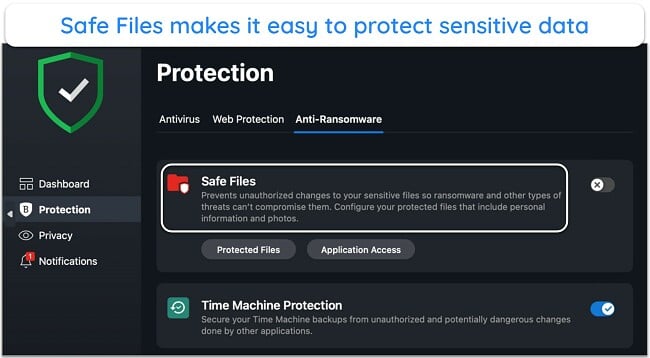
Trong quá trình thử nghiệm, Bitdefender đã tìm thấy và loại bỏ thành công 100% mẫu malware khỏi hệ thống của tôi. Tính năng bảo vệ thời gian thực cũng hiệu quả tương đương và chặn tất cả các mối đe dọa trước khi chúng có thể lây nhiễm sang máy Mac của tôi. Nhược điểm duy nhất là quá trình quét hơi chậm – chế độ quét toàn bộ hệ thống của tôi cần gần 2 giờ để kiểm tra toàn bộ thiết bị.
Bitdefender cũng cung cấp các tính năng an toàn sau đây để tăng cường bảo mật:
- Bảo vệ web – ngăn bạn mở các trang web không an toàn chứa malware hoặc lừa đảo.
- VPN tích hợp – sử dụng mã hóa AES 256-bit để bảo mật hoạt động trực tuyến của bạn.
- Chống theo dõi – chặn các trình theo dõi trực tuyến thu thập dữ liệu của bạn.
- Autopilot – tự động kiểm tra hệ thống để tìm các vấn đề bảo mật và khắc phục chúng.
Sự đa dạng về số tính năng của ứng dụng rất ấn tượng, nhưng tôi thất vọng khi biết rằng VPN của Bitdefender bị giới hạn ở mức 200 MB/ngày. Hầu hết các gói cao cấp của nó đều có VPN không giới hạn, nhưng điều này không tương xứng với mức phí tăng lên.
Bạn có thể đăng ký Bitdefender với giá chỉ từ $29.99/năm, nhưng lựa chọn đáng tiền nhất là gói Total Security có giá $49.99/năm. Total Security cho phép bạn bảo vệ tối đa 5 thiết bị với các tính năng bảo mật cốt lõi của Bitdefender, VPN 200 MB/ngày và nhiều công cụ hữu ích khác.
Bất kể bạn chọn gói nào, chính sách đảm bảo hoàn tiền trong 30 ngày cho phép bạn dùng thử Bitdefender không rủi ro. Tôi nhận thấy quá trình hoàn tiền hơi chậm vì phải đợi 5 ngày để nhận được phản hồi yêu cầu hoàn tiền qua email. Tuy nhiên, tôi đã nhận lại tiền trong vòng 10 ngày.
6. MacKeeper – Trình diệt virus dành riêng cho Mac giúp loại bỏ các lỗ hổng bằng cách đảm bảo mọi ứng dụng đều được cập nhật
Các tính năng chính:
- Cung cấp khả năng phát hiện malware theo thời gian thực gần như hoàn hảo
- Có nhiều tính năng tối ưu hóa để nâng cao hiệu suất và giải phóng dung lượng
- Luôn cập nhật tất cả các ứng dụng để đảm bảo không có lỗ hổng
- Hoạt động trên macOS 10.9 trở lên
- Đi kèm chính sách đảm bảo hoàn tiền trong 30 ngày
MacKeeper là trình diệt virus dành riêng cho Mac tập trung vào tối ưu hóa. Bên cạnh các tính năng bảo mật thông thường, MacKeeper còn có các công cụ dọn dẹp và tối ưu hóa hữu ích để cải thiện hiệu suất và giải phóng dung lượng. Công cụ Safe Cleanup của dịch vụ này đã tìm thấy hơn 10GB tệp rác trên máy Mac của tôi mà tôi có thể xóa để nhường chỗ cho dữ liệu quan trọng.
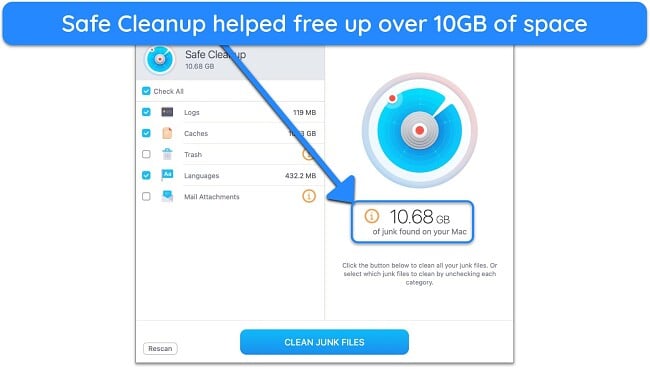
Bạn cũng sẽ nhận được các tính năng tối ưu hóa sau bên cạnh Safe Cleaner để cải thiện hiệu suất hơn nữa:
- Trình tìm kiếm trùng lặp – tìm các tệp trùng lặp không cần thiết mà bạn có thể xóa.
- Trình dọn dẹp bộ nhớ – dọn dẹp RAM bằng cách đóng các ứng dụng sử dụng nhiều tài nguyên.
- Trình gỡ cài đặt thông minh – xác định các ứng dụng không sử dụng mà bạn có thể xóa khỏi máy Mac của mình.
Bên cạnh các tính năng tối ưu hóa, MacKeeper còn cung cấp khả năng bảo mật đáng tin cậy. Trình quét malware tìm thấy 100% mối đe dọa trên thiết bị của tôi. Lưu ý rằng cơ chế bảo vệ theo thời gian thực kém hơn so với các đối thủ khác trong danh sách này, vì tính năng này gắn cờ cảnh báo mối đe dọa, nhưng vẫn có điểm số cao hơn mức trung bình của ngành. Bạn cũng sẽ nhận được một số tính năng bổ sung giúp cải thiện khả năng bảo vệ, như:
- Trình theo dõi cập nhật – tìm và cập nhật tất cả các ứng dụng lỗi thời trên máy Mac của bạn.
- VPN Private Connect – mã hóa kết nối và giúp bạn ẩn danh trực tuyến.
- StopAd – chặn quảng cáo và trình theo dõi gây phiền nhiễu khi lướt web.
MacKeeper cung cấp các gói có độ dài và số lượng thiết bị giới hạn khác nhau, đồng thời giá cả cũng thay đổi tương ứng. Bạn sẽ nhận được giá trị xứng đáng với đồng tiền nhất khi mua gói đăng ký 1 năm, có giá chỉ $5.95/tháng và cung cấp tất cả các tính năng chính của trình diệt virus này.
Ngoài ra còn có chính sách đảm bảo hoàn tiền trong 30 ngày, nghĩa là bạn có thể dùng thử MacKeeper không rủi ro. Lưu ý rằng đảm bảo hoàn tiền sẽ giảm xuống còn 14 ngày nếu bạn đăng ký gói hàng tháng, nhưng ngay cả thời gian này cũng đủ để thử nghiệm ứng dụng và xem nó có phù hợp với bạn hay không.
7. Malwarebytes – Trình diệt virus cho macOS dễ sử dụng với các chế độ quét đáng tin cậy và các tính năng hữu ích
Các tính năng chính:
- Có điểm số phát hiện malware 99.9% ấn tượng thông qua các chế độ quét
- Cung cấp khả năng bảo vệ chống ransomware đáng tin cậy để bảo mật các tệp quan trọng
- Cung cấp ứng dụng macOS rất trực quan và thân thiện với người mới bắt đầu
- Hoạt động trên macOS 10.15 trở lên
- Đi kèm chính sách đảm bảo hoàn tiền trong 60 ngày
Malwarebytes là trình diệt virus thân thiện với người mới dùng. Ứng dụng cho Mac có giao diện đơn giản, đưa tất cả các tính năng chính lên trang tổng quan và tôi thấy việc truy cập cũng như sử dụng chúng thực sự dễ dàng. Ngoài ra, bạn có thể nhanh chóng mở menu cài đặt từ phía bên trái nếu muốn điều chỉnh cấu hình của ứng dụng.
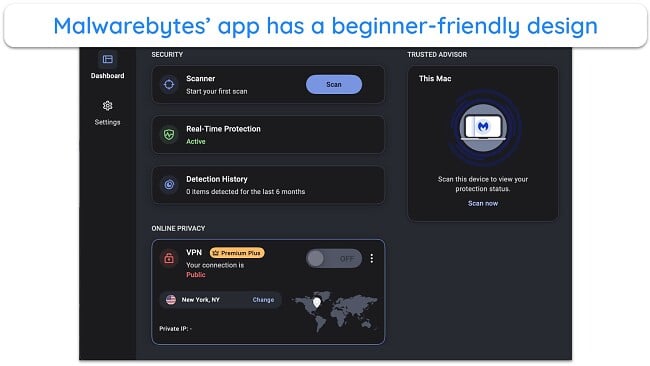
Bạn sẽ nhận được các chế độ quét virus hiệu quả nhờ ứng dụng macOS của Malwarebytes, với điểm số phát hiện 99.9%. Tính năng bảo mật theo thời gian thực kém ấn tượng hơn một chút, vì đó gắn cờ cảnh bảo 99.2% mối đe dọa, tuy nhiên tính năng này đủ để bảo vệ máy Mac của bạn trước hầu hết các mối đe dọa trên mạng.
Bạn cũng sẽ nhận được một số tính năng bảo mật hữu ích với Malwarebytes như:
- VPN tích hợp – bảo vệ kết nối bằng mã hóa AES 256-bit và giúp bạn bảo vệ quyền riêng tư.
- Bảo vệ trình duyệt – chặn các trang web độc hại, quảng cáo và trình theo dõi khi lướt web.
Lưu ý rằng Malwarebytes không có nhiều tính năng như Intego hoặc các ứng dụng hàng đầu khác vì các tính năng bổ sung của nó bị giới hạn ở VPN và Browser Guard.
Malwarebytes có nhiều gói giá, trong đó gói rẻ nhất là Standard bắt đầu từ $3.75/năm. Tuy nhiên, bạn nên mua gói Plus của Malwarebytes để nhận được giá trị tốt nhất vì gói này bao gồm VPN và chỉ có mức phí tăng nhẹ là $59.99/năm.
Bạn có thể dùng thử Malwarebytes hoàn toàn không rủi ro. Chính sách đảm bảo hoàn tiền trong 60 ngày hào phóng cho phép bạn yêu cầu hoàn lại toàn bộ tiền nếu thấy không hài lòng với hiệu quả của ứng dụng. Tôi đã gửi phiếu yêu cầu hoàn tiền sau khi thử nghiệm và nhận được xác nhận trong vòng 3 giờ. Tôi đã nhận lại tiền về tài khoản của mình 8 ngày sau khi xác nhận.
8. Panda – Bảo vệ hiệu quả trước các trang web nguy hiểm bằng công cụ Duyệt web an toàn
Các tính năng chính:
- Phát hiện 98% malware trên thiết bị macOS thông qua các chế độ quét
- Cung cấp VPN và tính năng bảo vệ web để tăng cường an toàn trực tuyến
- Bảo vệ tối đa ∞ thiết bị cùng lúc
- Hoạt động trên macOS 10.10 trở lên
- Cung cấp chính sách đảm bảo hoàn tiền trong 30 ngày
Các gói đăng ký cao cấp của Panda đi kèm công cụ Duyệt web an toàn (Safe Browsing) để bảo đảm an toàn trước các trang web nguy hiểm. Công cụ Duyệt web an toàn chặn các trang web lừa đảo và đưa ra cảnh báo bất cứ khi nào bạn chuẩn bị truy cập một liên kết nguy hiểm tiềm tàng. Tính năng này sử dụng cơ sở dữ liệu cập nhật về các trang web lừa đảo và độc hại đã biết và đã chứng tỏ nó là một công cụ đáng tin cậy trong quá trình thử nghiệm của tôi.
Trong quá trình thử nghiệm, Panda tìm thấy 98% malware trên máy Mac của tôi, nhưng không phát hiện được 1 trojan và một số spyware tinh vi. Kết quả quét rất ấn tượng nhưng quá trình quét của Panda rất chậm – chế độ quét toàn bộ cần hơn 2 giờ để kiểm tra toàn bộ máy Mac của tôi. Ngược lại, Intego hoàn thành quá trình quét tương tự trong 30 phút.
Một số tính năng khác của Panda giúp cải thiện bảo mật gồm có:
- VPN tích hợp – giúp bạn luôn ẩn danh trực tuyến và bảo mật lưu lượng truy cập của bạn bằng mã hóa AES 256-bit.
- Bảo vệ ID – giám sát dark web để kiểm tra mật khẩu và tài khoản bị rò rỉ.
Panda có một vài gói giá, trong đó lựa chọn rẻ nhất chỉ từ $22.50/năm. Tuy nhiên, bạn sẽ nhận được giá trị tốt hơn nhiều với gói Complete của Panda, với giá $40.50/năm và cung cấp nhiều tính năng hơn. Lưu ý rằng tất cả các gói của Panda đều có sẵn cho 1, 3, 5 hoặc ∞ thiết bị, giúp bạn linh hoạt hơn khi chọn gói đăng ký.
Tôi rất thất vọng khi biết rằng gói miễn phí của Panda không có sẵn trên macOS. Vậy nên bạn phải mua gói đăng ký nếu muốn sử dụng dịch vụ này. Điều này thật đáng thất vọng vì gói miễn phí của dịch vụ này cung cấp khả năng bảo mật khá tốt trên Windows.
Bạn có thể dùng thử Panda không rủi ro. Ứng dụng có bản dùng thử miễn phí cho mỗi gói và chính sách đảm bảo hoàn tiền trong 30 ngày cho phép bạn được hoàn lại tiền đầy đủ nếu không hài lòng. Khi kiểm tra chính sách hoàn tiền của dịch vụ, tôi đã lấy lại được tiền chỉ sau 8 ngày.
9. Kaspersky – Cung cấp ứng dụng macOS giàu tính năng
Các tính năng chính:
- Đi kèm công cụ chống malware mạng mẽ giúp tìm 100% mối đe dọa theo thời gian thực
- Có nhiều tính năng hữu ích, bao gồm VPN, bảo vệ web và bảo vệ webcam
- Cung cấp trình duyệt riêng biệt để mua sắm và giao dịch ngân hàng trực tuyến an toàn
- Hoạt động trên macOS 10.14 trở lên
- Đi kèm chính sách đảm bảo hoàn tiền trong 30 ngày
Ứng dụng macOS giàu tính năng của Kaspersky khiến đây trở thành sự lựa chọn tuyệt vời cho nền tảng này. Dịch vụ này có nhiều công cụ hơn các trình diệt virus dành cho máy Mac khác của đối thủ cạnh tranh, khiến nó trở thành lựa chọn tuyệt vời nếu bạn muốn được bảo vệ toàn diện. Bạn sẽ nhận được các tính năng sau với ứng dụng này:
- Bảo vệ webcam – ngăn chặn hành vi truy cập trái phép vào webcam hệ thống.
- VPN tích hợp – sử dụng mã hóa AES 256-bit để bảo vệ lưu lượng truy cập của bạn khỏi những cặp mắt tò mò.
- Trình kiểm tra rò rỉ dữ liệu – tìm mọi tài khoản hoặc mật khẩu bị rò rỉ do vi phạm dữ liệu.
- Safe Money – cung cấp môi trường duyệt web biệt lập để mua sắm và giao dịch ngân hàng trực tuyến an toàn.
Trình quét virus trong ứng dụng rất ấn tượng, vì các chế độ quét của Kaspersky đã tìm được 100% mẫu malware trên máy Mac của tôi. Ngoài ra, ứng dụng còn có điểm số bảo vệ theo thời gian thực cũng rất hiệu quả. Nhược điểm duy nhất là nó gắn cờ cảnh báo một số kết quả báo động nhầm, nhưng đây chỉ là một vấn đề nhỏ vì bạn có thể đánh dấu các kết quả báo động nhầm là an toàn theo cách thủ công. Một điểm sáng là Kaspersky nâng cao trải nghiệm người dùng bằng cách cung cấp các ứng dụng của mình cùng với những tính năng bảo mật mạnh mẽ này bằng nhiều ngôn ngữ, bao gồm cả Tiếng Việt.
Một thiếu sót trong cơ chế bảo vệ của Kaspersky là thiếu tường lửa chuyên dụng mà các đối thủ cạnh tranh hàng đầu khác như Norton và Intego cung cấp. Vậy nên bạn phải dựa vào tường lửa tích hợp của Mac nếu sử dụng ứng dụng này. Đây không phải là phương án tốt nhất vì tường lửa của Mac chỉ giám sát lưu lượng đi.
Kaspersky có sẵn với mức giá chỉ từ $27.99/năm, nhưng tôi khuyên nên mua gói Plus. Gói này có giá cao hơn một chút nhưng bảo vệ được nhiều thiết bị hơn và đi kèm các tính năng quan trọng như Trình kiểm tra rò rỉ dữ liệu và VPN.
Ứng dụng cũng có chính sách đảm bảo hoàn tiền trong 30 ngày, nghĩa là bạn có thể dùng thử Kaspersky không rủi ro. Nếu không hài lòng, bạn có thể được hoàn lại toàn bộ tiền bằng cách liên hệ với bộ phận hỗ trợ – Tôi đã lấy lại được tiền sau 7 ngày khi thực hiện yêu cầu hoàn tiền.
10. Avira – Cung cấp gói miễn phí tuyệt vời cho macOS
Các tính năng chính:
- Loại bỏ 100% malware và chặn 100% mối đe dọa theo thời gian thực
- Cung cấp VPN để đảm bảo an toàn và ẩn danh trực tuyến
- Cung cấp các công cụ tối ưu hóa để giải phóng dung lượng và tăng cường hiệu suất
- Hoạt động trên macOS 10.15 trở lên
- Đi kèm chính sách đảm bảo hoàn tiền trong 60 ngày
Avira sở hữu một trong những gói miễn phí tốt nhất tôi từng thấy dành cho macOS. Gói miễn phí bao gồm trình quét virus, tính năng bảo vệ theo thời gian thực và thậm chí cả VPN tích hợp. VPN miễn phí có giới hạn băng thông hàng tháng khiêm tốn chỉ 500MB, nghĩa là đây không phải là dịch vụ tốt nhất để phát trực tuyến và tải xuống. Tuy nhiên, con số này đủ để bảo mật kết nối của bạn trong quá trình duyệt web cơ bản.
Các chế độ quét virus của ứng dụng rất ấn tượng, vì quá trình quét của Avira phát hiện 100% mẫu malware trên máy Mac của tôi. Ngoài ra, cơ chế bảo vệ theo thời gian thực cũng rất hiệu quả và gắn cờ cảnh báo 100% mối đe dọa trước khi chúng có thể lây nhiễm vào thiết bị của tôi.
Avira cũng bao gồm các tính năng sau để nâng cao hiệu suất và khả năng bảo mật của máy Mac:
- Mua sắm an toàn – chặn trình theo dõi và bảo vệ thông tin ngân hàng nhạy cảm khi mua sắm trực tuyến.
- Trình dọn dẹp rác – giúp dọn dẹp dung lượng bằng cách xóa các tệp rác khỏi hệ thống của bạn.
- Ứng dụng khởi động – dừng các ứng dụng khởi động không cần thiết để giúp máy Mac của bạn khởi động nhanh hơn.
Một nhược điểm khi sử dụng Avira trên macOS là tiện ích An toàn trình duyệt (Browser Safety) không có sẵn cho Safari. Bạn có thể chuyển sang Chrome hoặc Firefox để khắc phục sự cố này, nhưng đây là điều sẽ ảnh hưởng đến khả năng bảo vệ web nếu bạn luôn thích sử dụng Safari.
Mặc dù gói miễn phí của Avira tốt để bảo mật cơ bản nhưng bạn nên mua Avira Prime để được bảo vệ toàn diện. Gói này cung cấp tất cả các tính năng bảo mật và tối ưu hóa của ứng dụng đồng thời loại bỏ giới hạn dữ liệu khỏi VPN với giá chỉ $59.99/năm.
Tất nhiên, bạn có thể dùng thử Avira không rủi ro, vì dịch vụ đi kèm chính sách đảm bảo hoàn tiền trong 60 ngày. Tôi thậm chí còn thử nghiệm chính sách hoàn tiền của họ bằng cách yêu cầu hoàn tiền qua email và chỉ mất một ngày để lấy lại tiền.
Cảnh báo! Tránh các trình diệt virus này cho Mac
1. Vipre
Vipre là một trình diệt virus đáng tin cậy, nhưng ứng dụng cho macOS của nó thiếu tính năng bảo vệ web và các tính năng quan trọng khác, chẳng hạn như tường lửa. Vì vậy đây không phải là lựa chọn tốt nhất nếu bạn muốn bảo vệ máy Mac trước mọi mối đe dọa trên mạng.
2. Trend Micro
Mặc dù có điểm số phát hiện malware cao nhưng Trend Micro không mang lại giá trị tốt cho người dùng macOS. Gói rẻ nhất của dịch vụ này chỉ dành cho Windows, nghĩa là bạn phải trang bị gói đắt hơn để bảo vệ máy Mac.
Bảng so sánh nhanh: Trình diệt virus tốt nhất cho Mac năm 2024
| Phát hiện malware thông qua các chế độ quét | Bảo vệ chống malware theo thời gian thực | Tường lửa | VPN tích hợp | Đảm bảo hoàn tiền (ngày) | |
| Intego | 99.4% | 99.4% | ✔ | ✘ | 30 |
| TotalAV | 100% | 100% | ✘ | ✔ | 30 |
| McAfee | 100% | 100% | ✔ | ✔ | 30 |
| Norton | 100% | 100% | ✔ | ✔ | 60 |
| Bitdefender | 100% | 100% | ✔ | ✔ | 30 |
| MacKeeper | 100% | ✘ | ✔ | 30 | |
| Malwarebytes | 99.9% | 99.2% | ✘ | ✔ | 30 |
| Panda | 98% | 98% | ✔ | ✔ | 30 |
| Kaspersky | 100% | 100% | ✔ | ✔ | 30 |
| Avira | 100% | 100% | ✘ | ✔ | 60 |
7 bước đơn giản để cài đặt và sử dụng trình diệt virus cho Mac
Các bước dưới đây hướng dẫn cách bắt đầu sử dụng trình diệt virus trên máy Mac của bạn. Tôi đã chọn Intego, vì đây được xem là một trong những trình diệt virus tốt nhất hiện có, nhưng các bước thực hiện cũng tương tự cho bất kỳ ứng dụng nào mà bạn chọn.
- Chọn gói đăng ký. Truy cập trang web của dịch vụ bạn chọn và chọn gói đăng ký phù hợp.
![Screenshot showing Intego's various price plans]()
- Đăng ký. Nhập email và thông tin thanh toán để bắt đầu gói đăng ký.
![Screenshot showing how to subscribe to an Intego plan]()
- Cài đặt ứng dụng. Tải tệp thiết lập ứng dụng sau khi đăng ký và làm theo các bước của ứng dụng để cài đặt trình diệt virus lên hệ thống của bạn.
![Screenshot showing how to start Intego's installation on macOS]()
- Xác thực bản thân. Sử dụng Touch ID hoặc mật khẩu để xác thực và tiếp tục cài đặt.
![Screenshot showing how to authenticate yourself to install Intego on macOS]()
- Cấp quyền truy cập dữ liệu. Cấp quyền cho trình diệt virus truy cập ổ đĩa để đảm bảo dịch vụ hoạt động bình thường.
![Screenshot of Intego asking for full disk access]()
- Thiết lập tường lửa. Thiết lập tường lửa của ứng dụng bạn chọn và các tính năng khác sau khi quá trình cài đặt hoàn tất.
![Screenshot of Intego's firewall setup menu]()
- Bảo vệ máy Mac của bạn. Sử dụng tính năng quét của ứng dụng bảo mật và các tính năng khác để bảo vệ thiết bị macOS của bạn.
![Screenshot of Intego's main menu after installation]()
Cách chọn trình diệt virus tốt nhất cho máy Mac năm 2024
Bạn nên xem xét các tiêu chí sau để đảm bảo chọn được trình diệt virus hàng đầu nằm bảo mật thiết bị macOS của mình:
- Khả năng phát hiện malware – Luôn chọn trình diệt virus có điểm số phát hiện malware hoàn hảo hoặc gần hoàn hảo để đảm bảo bạn có thể loại bỏ malware.
- Đa dạng về tính năng – Chọn trình diệt virus có các tính năng bổ sung như VPN tích hợp, tường lửa, bảo vệ web, v.v. để đảm bảo an ninh toàn diện.
- Dễ sử dụng – Chọn một trình diệt virus có giao diện thân thiện với người mới dùng, đảm bảo bạn có thể dễ dàng truy cập và sử dụng bất kỳ tính năng nào khi cần.
- Hỗ trợ khách hàng – Mua trình diệt virus có dịch vụ hỗ trợ nhanh nhạy thông qua tính năng chat trực tiếp và các kênh khác cho phép bạn dễ dàng nhận trợ giúp nếu gặp sự cố.
- Đáng giá đồng tiền – Hãy nhớ chọn một trình diệt virus có gói giá cả phải chăng để đảm bảo bạn nhận được giá trị xứng đáng với số tiền bỏ ra.
- Đảm bảo hoàn tiền – Hãy chọn trình diệt virus có đảm bảo hoàn tiền cho phép bạn được hoàn lại tiền nếu không hài lòng với hiệu quả của ứng dụng.
Cách Apple bảo vệ người dùng Mac khỏi malware
Apple có một số biện pháp bảo mật tích hợp để bảo vệ máy Mac. Một số tính năng bảo mật tích hợp quan trọng để bảo vệ người dùng Mac gồm có:
- Gatekeeper – Chặn ứng dụng từ các nhà phát triển không xác định. Tính năng bảo mật tích hợp này đóng vai trò là biện pháp phòng vệ đầu tiên, ngăn chặn việc cài đặt ứng dụng từ các nguồn không được Apple xác minh và giảm nguy cơ xâm nhập malware.
- XProtect – Quét tìm các malware đã biết. XProtect là một công cụ chống malware chủ động xác định và chặn malware đã được nhận dạng, cung cấp khả năng bảo vệ theo thời gian thực trước các mối đe dọa đã biết.
- FileVault – Mã hóa ổ đĩa, ngăn chặn truy cập trái phép. FileVault tăng cường bảo vệ dữ liệu bằng cách mã hóa toàn bộ ổ đĩa, đảm bảo dữ liệu của bạn không thể truy cập được ngay cả khi có người chiếm quyền truy cập.
- Cập nhật phần mềm – Thường xuyên xử lý các lỗ hổng tiềm ẩn. Cam kết của Apple về việc cập nhật phần mềm thường xuyên đảm bảo rằng mọi lỗ hổng bảo mật đã xác định đều được vá kịp thời, tăng cường khả năng bảo mật chung của hệ sinh thái macOS.
Lưu ý rằng mặc dù các biện pháp an toàn tích hợp này có hiệu quả nhưng chúng hầu như thua xa ứng dụng bảo mật chuyên dụng. Để trang bị biện pháp bảo vệ không thể phá vỡ, tốt nhất bạn nên cài đặt trình diệt virus cao cấp hàng đầu.
Câu hỏi thường gặp: Top trình diệt virus tốt nhất cho Mac năm 2024
Đâu là phần mềm diệt virus tốt nhất cho Mac?
Intego là trình diệt virus tốt nhất về tổng thể cho macOS. Dịch vụ này có điểm số phát hiện malware ấn tượng 99.4%, tường lửa tiên tiến và nhiều công cụ khác để đảm bảo máy Mac của bạn luôn được bảo vệ. Bên cạnh đó, Intego còn có nhiều gói đăng ký đáng tiền và chính sách đảm bảo hoàn tiền trong 30 ngày.
Đâu là trình diệt virus miễn phí tốt nhất cho Mac?
Có một vài lựa chọn hợp lý, nhưng Avira là trình diệt virus miễn phí tốt nhất cho macOS. Gói miễn phí bao gồm tính năng quét malware, VPN, các công cụ tối ưu hóa, v.v. Ngoài ra, đây là một trình diệt virus nhẹ, không gây chậm hoặc hao pin.
Nếu bạn không thích Avira, thì cũng có các trình diệt virus macOS miễn phí đáng tin cậy khác để bạn lựa chọn, mỗi phần mềm có một thế mạnh riêng.
Máy Mac có đi kèm biện pháp bảo vệ chống virus tích hợp không?
Có, macOS đi kèm các tính năng bảo mật tích hợp như Gatekeeper, XProtect và FileVault. Các tính năng này giúp bảo vệ khỏi malware và bảo mật dữ liệu của bạn, cung cấp tính năng bảo vệ chống virus tích hợp hữu ích cho người dùng Mac.
Trình diệt virus có làm chậm máy Mac của tôi không?
Không, hầu hết các trình diệt virus hiện đại dành cho máy Mac đều được thiết kế để hoạt động hiệu quả mà không bị giảm tốc độ quá nhiều. Ngoài ra, việc chọn giải pháp diệt virus uy tín và gọn nhẹ cũng sẽ giảm thiểu nguy cơ ảnh hưởng đến tốc độ máy Mac của bạn.
Bảo vệ máy Mac trước các mối đe dọa mạng bằng trình diệt virus hàng đầu
Xét cho cùng, việc bảo vệ máy Mac bằng trình diệt virus hàng đầu là rất quan trọng cho dù nền tảng đã có các biện pháp bảo mật tích hợp. Nếu không, bạn sẽ dễ bị tấn công bởi phần mềm gián điệp, các cuộc tấn công lừa đảo và các mối đe dọa mạng tinh vi khác.
Rất may, có một số trình diệt virus tuyệt vời dành cho macOS có khả năng tìm và loại bỏ malware khỏi máy Mac một cách đáng tin cậy. Ngoài ra, các ứng dụng này còn có những tính năng bổ sung như VPN, bảo vệ web và các công cụ tối ưu hóa để tăng cường độ an toàn và đảm bảo máy Mac của bạn hoạt động mượt mà nhất có thể.
Tất cả các ứng dụng tôi chọn ở đây đều hiệu quả, nhưng Intego là trình diệt virus tốt nhất bạn có thể trang bị cho máy Mac của mình. Điểm số phát hiện malware 99.4% gần như hoàn hảo, tường lửa NetBarrier cải tiến, bảo vệ web và các tính năng khác kết hợp lại khiến nó trở thành lựa chọn hàng đầu của tôi. Ngoài ra, bạn có thể dùng thử Intego không rủi ro, vì nó đi kèm chính sách đảm bảo hoàn tiền trong 30 ngày.







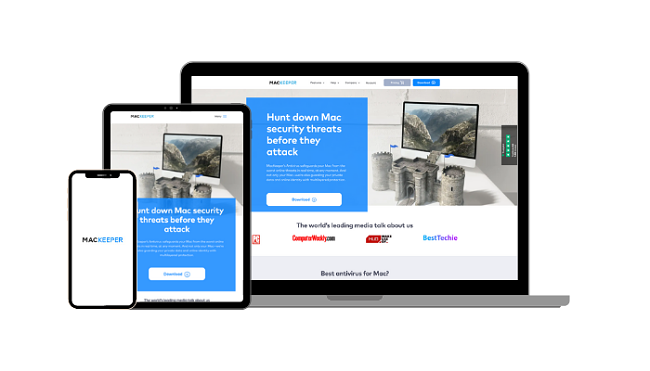
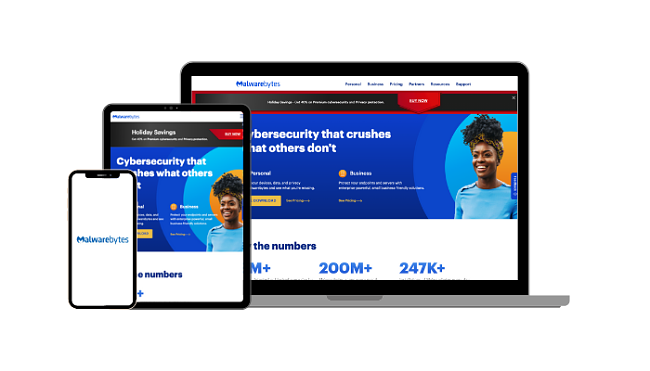



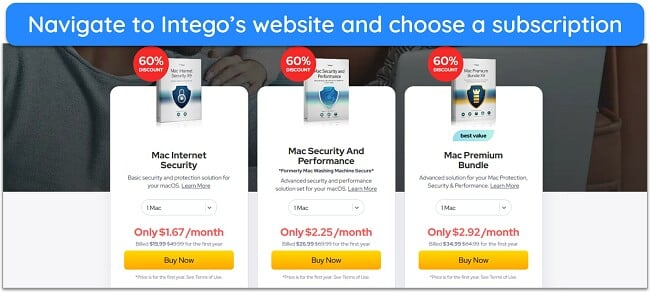
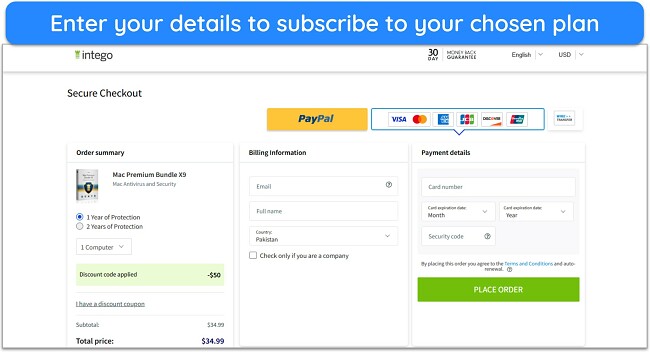

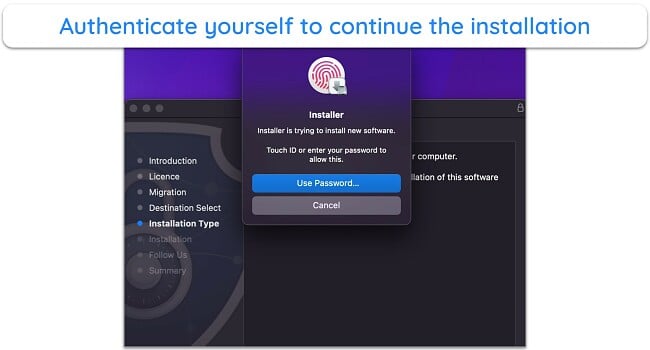
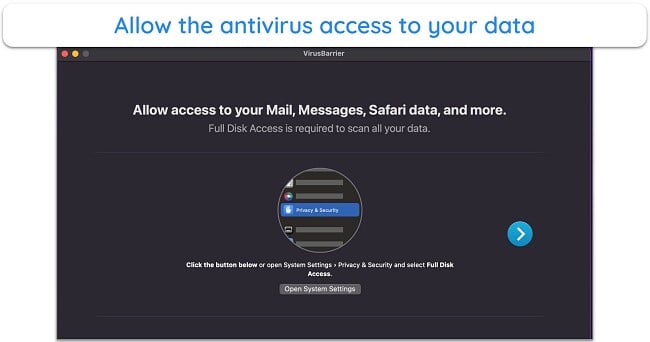
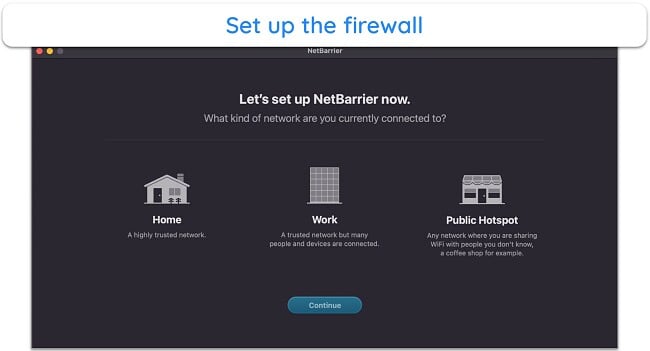
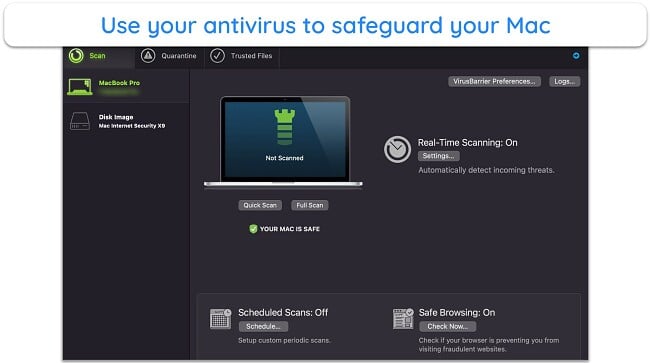




Để lại bình luận
Hủy